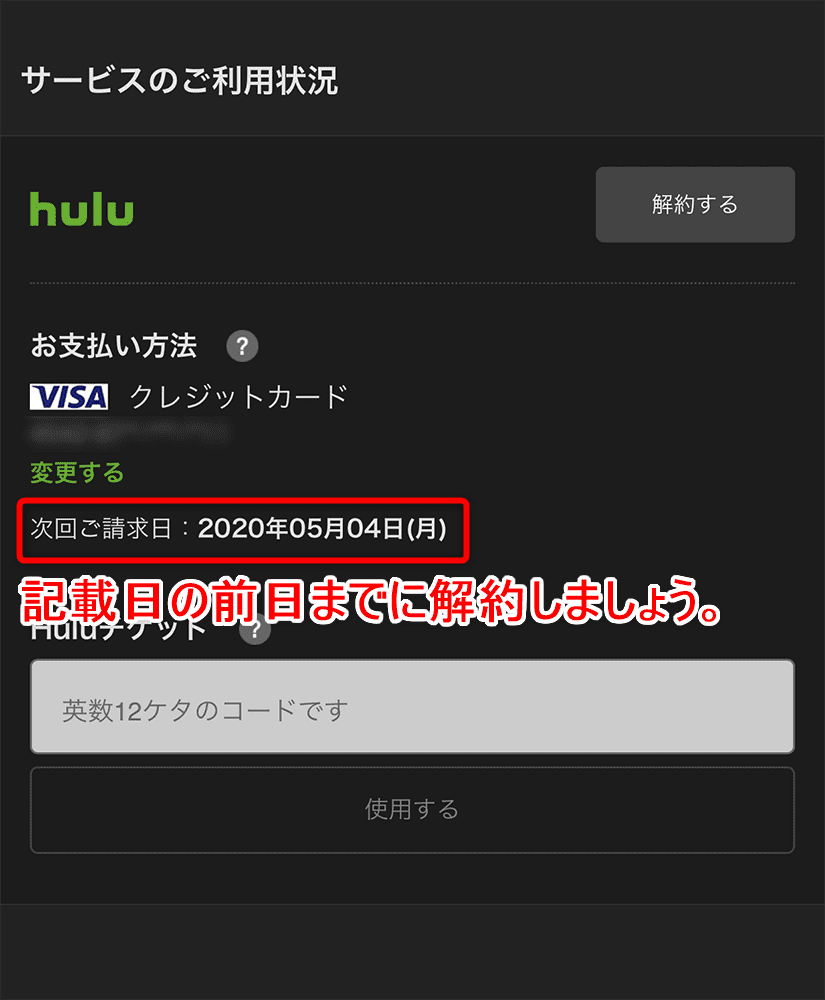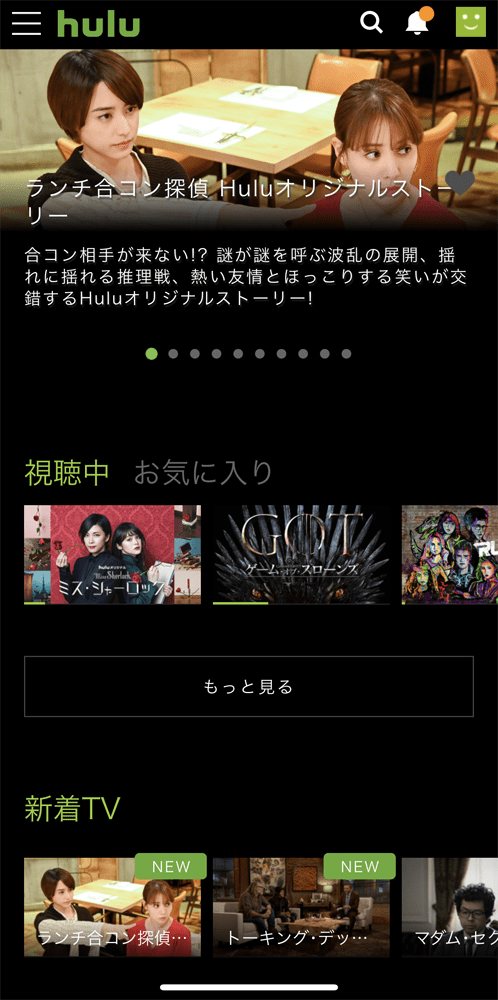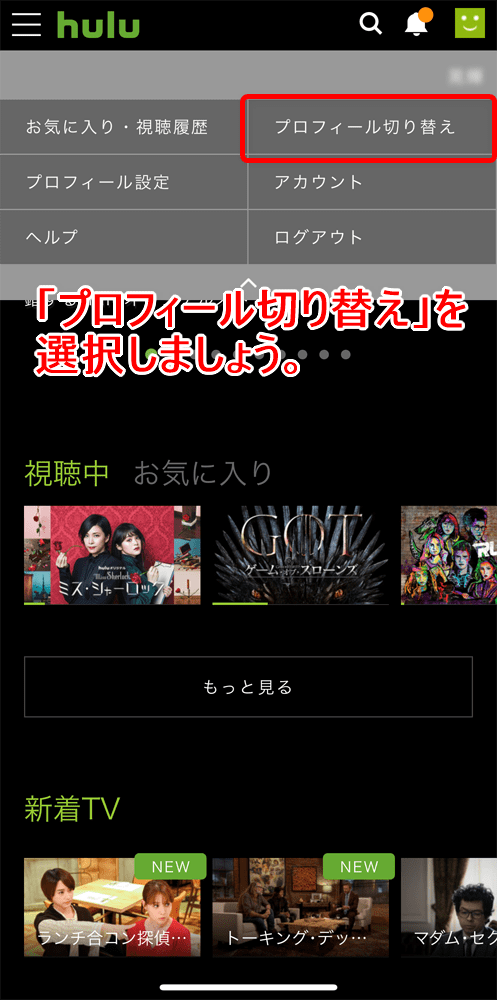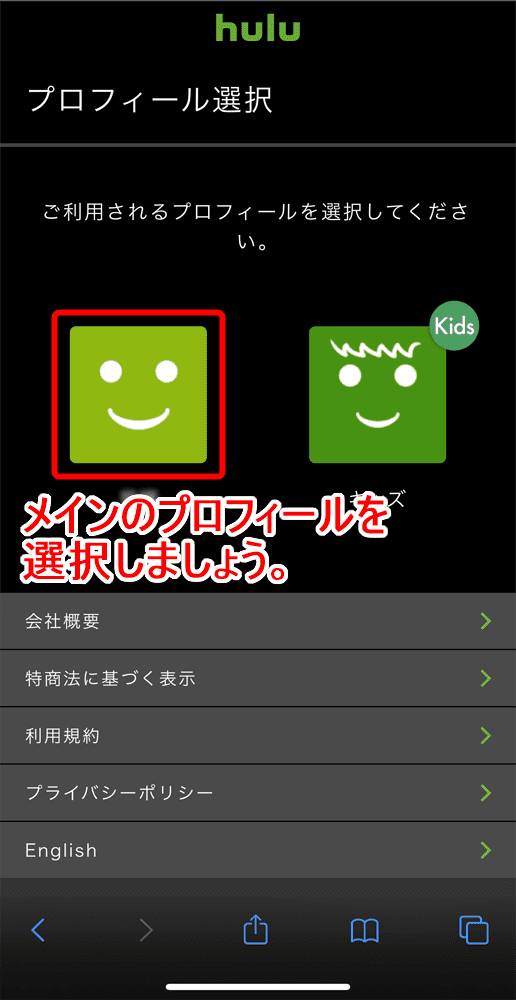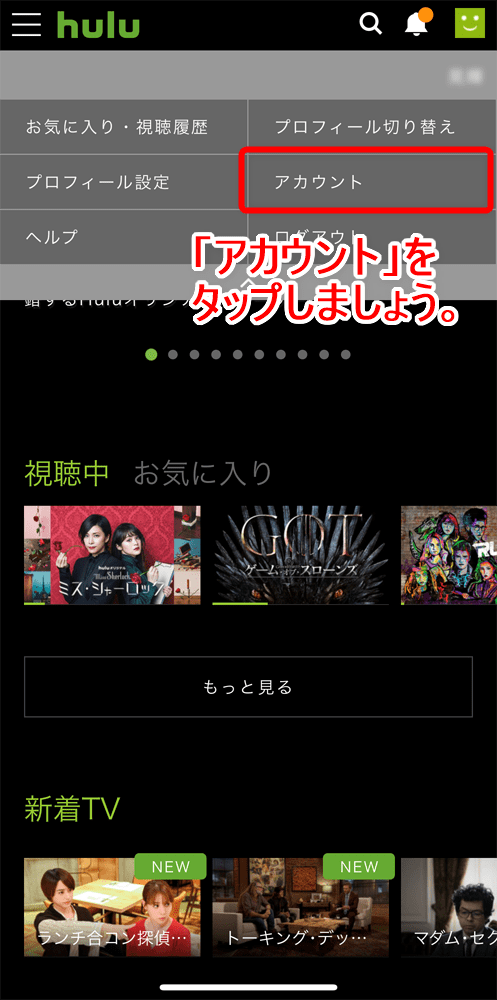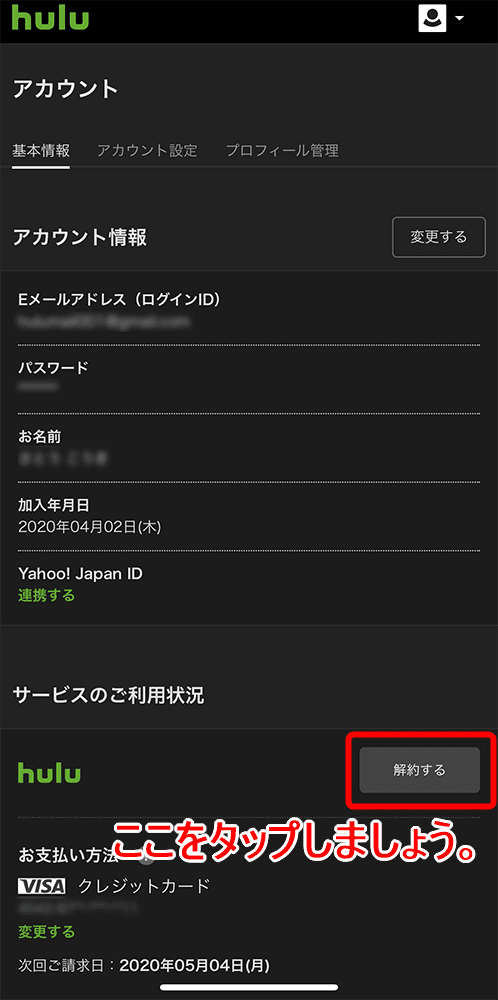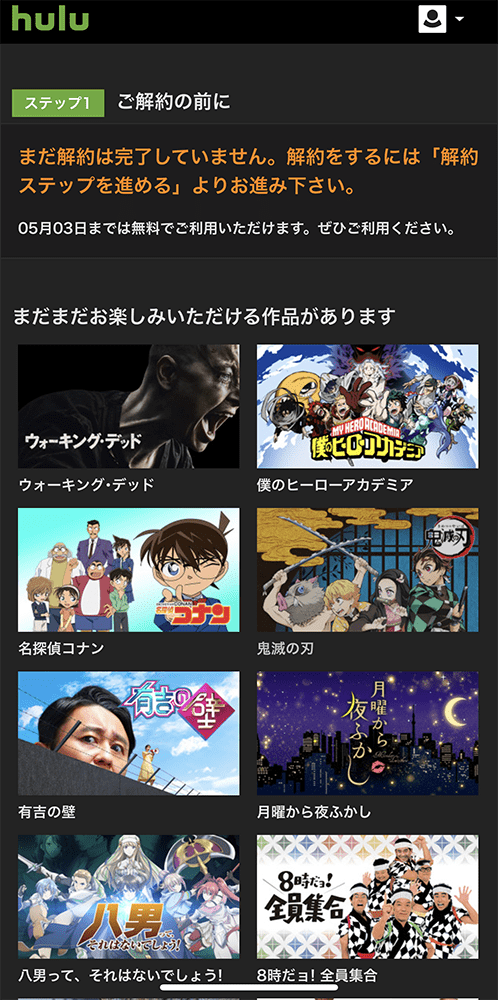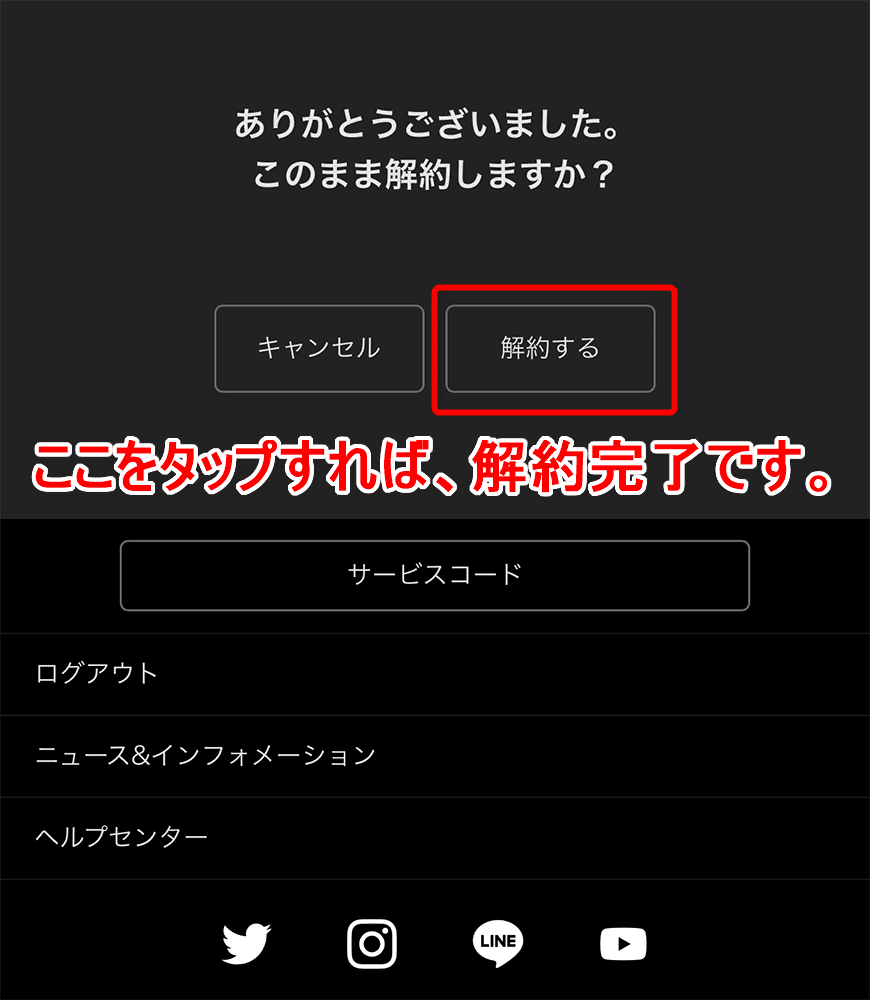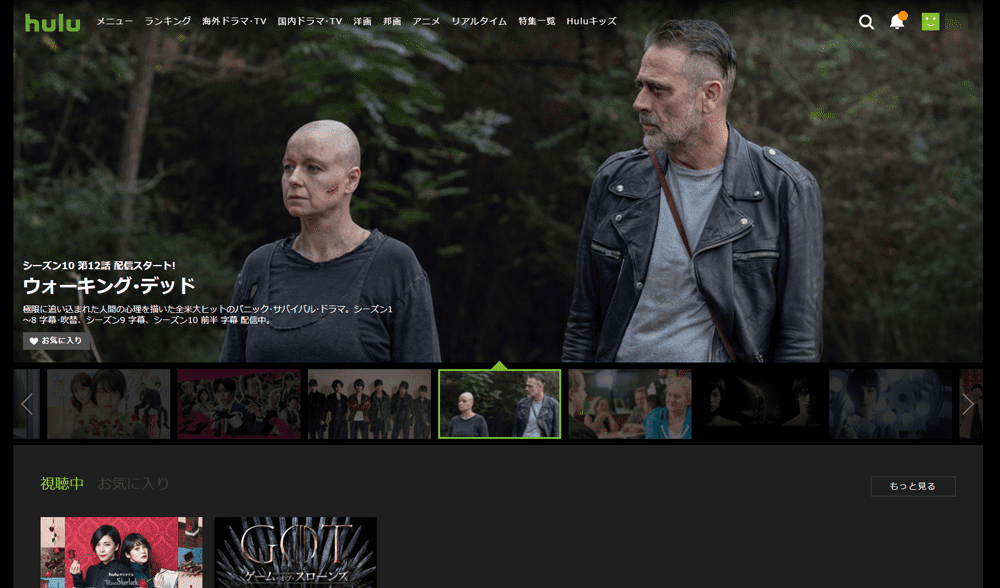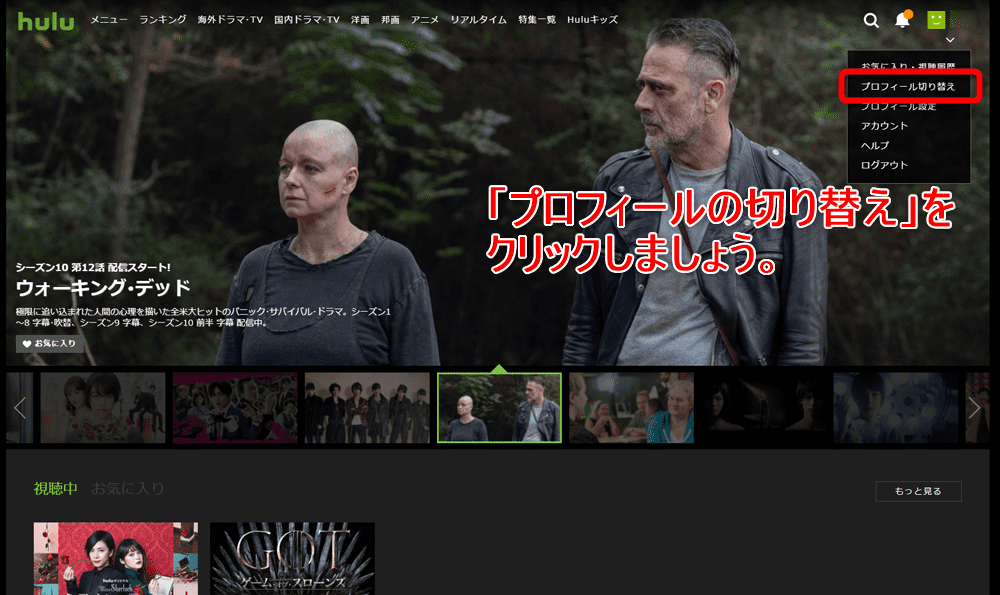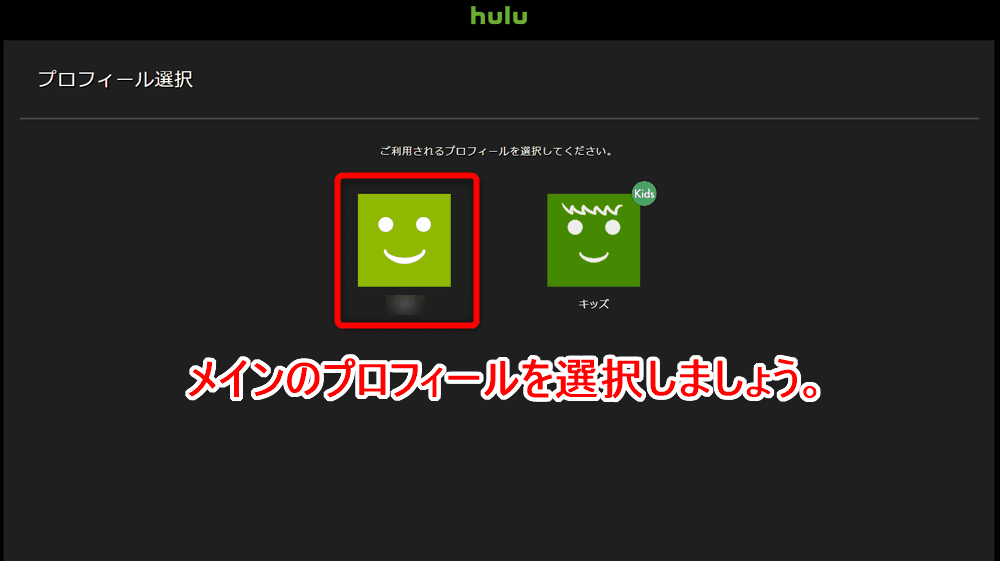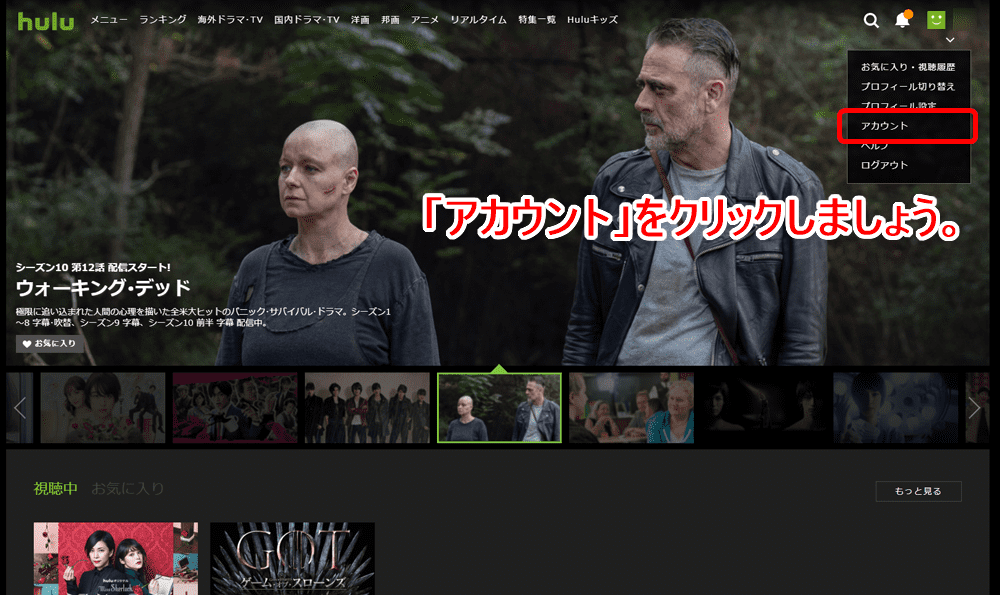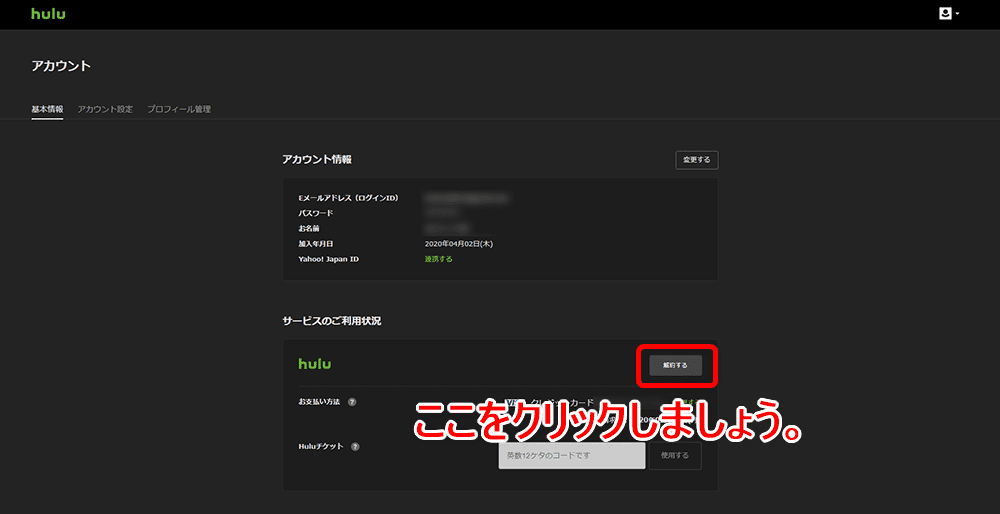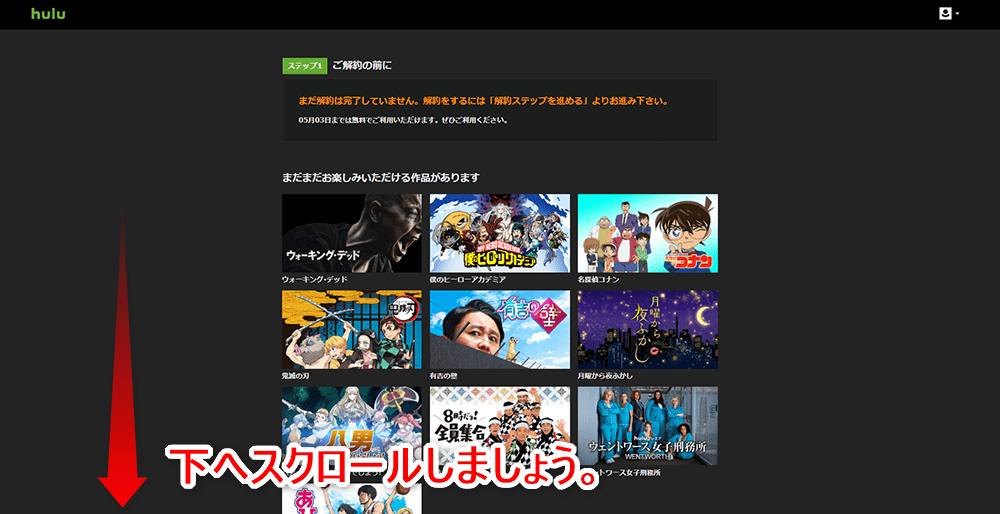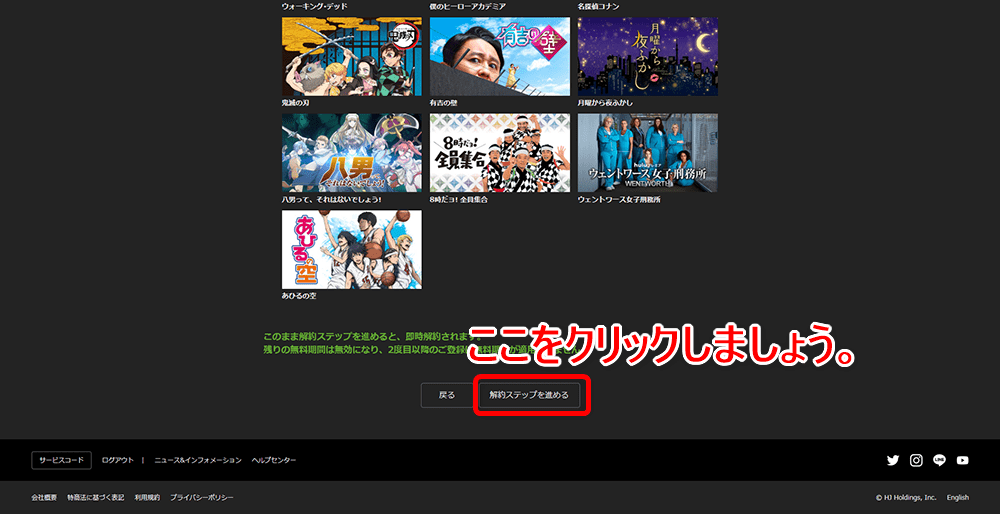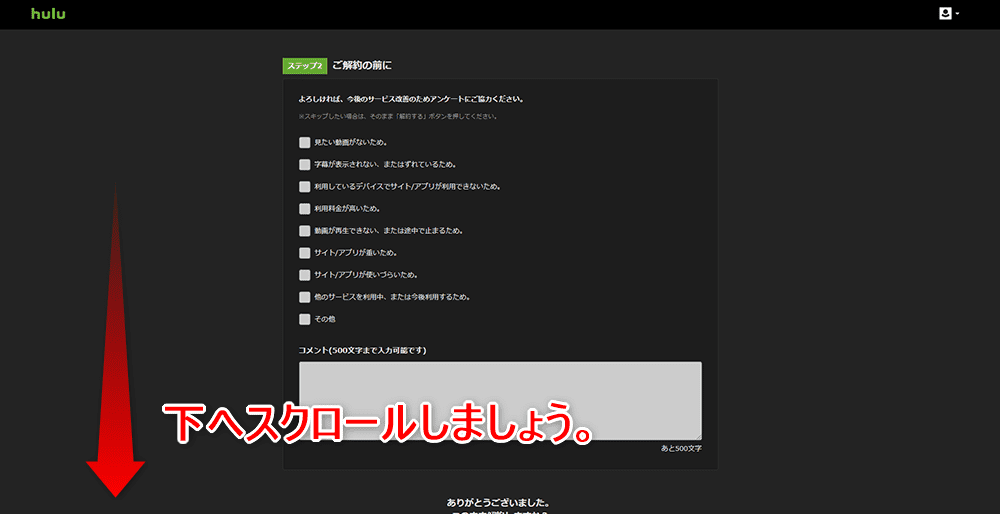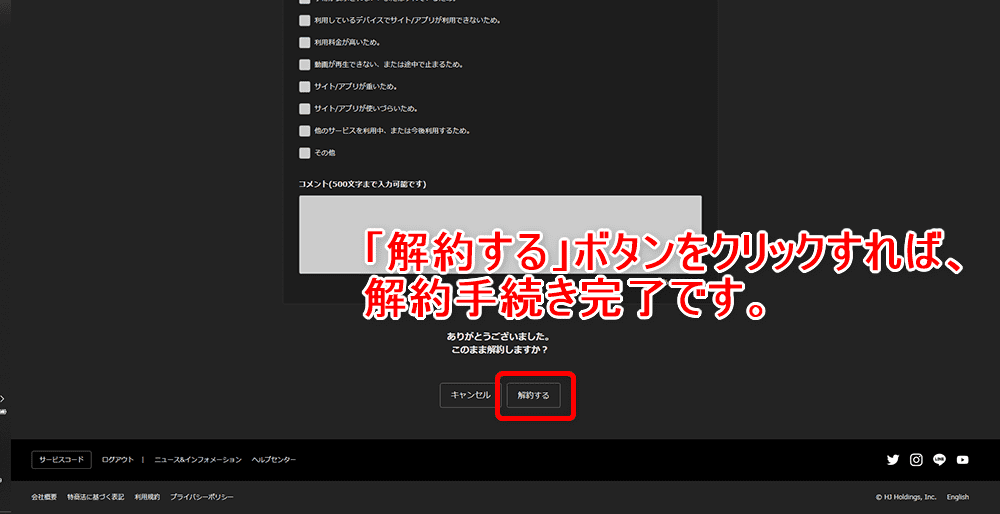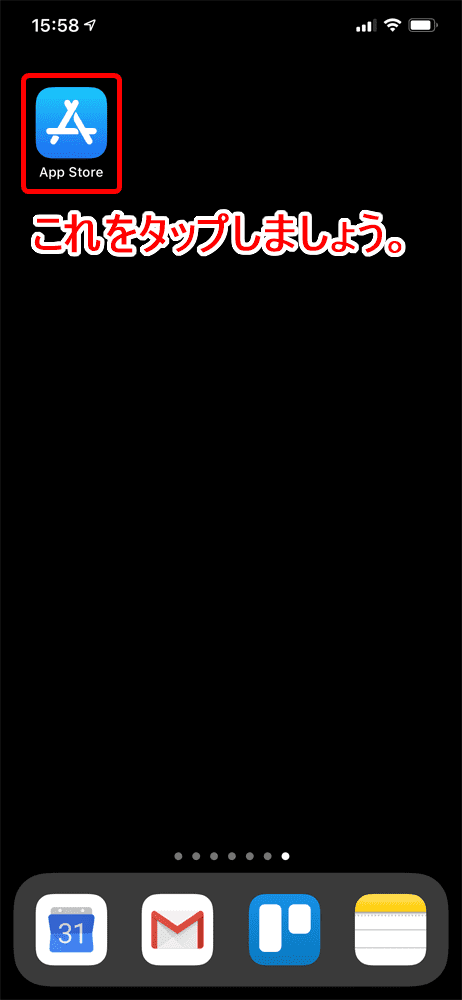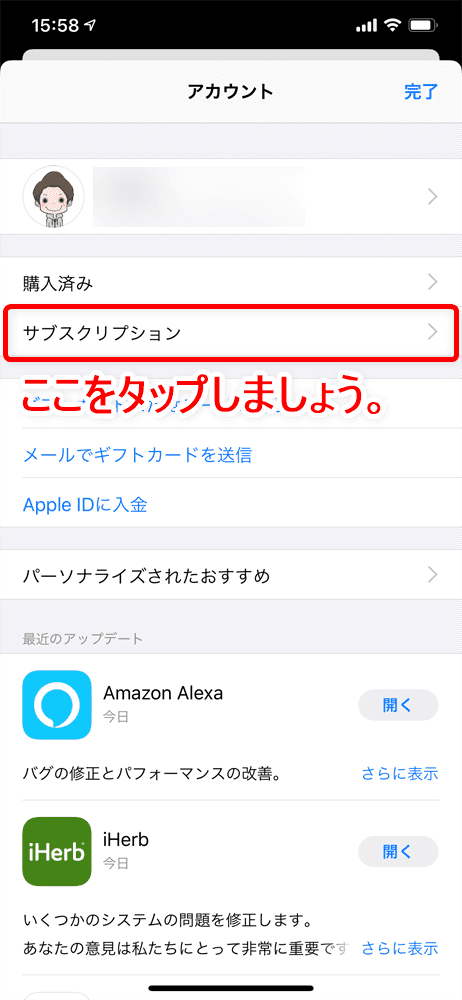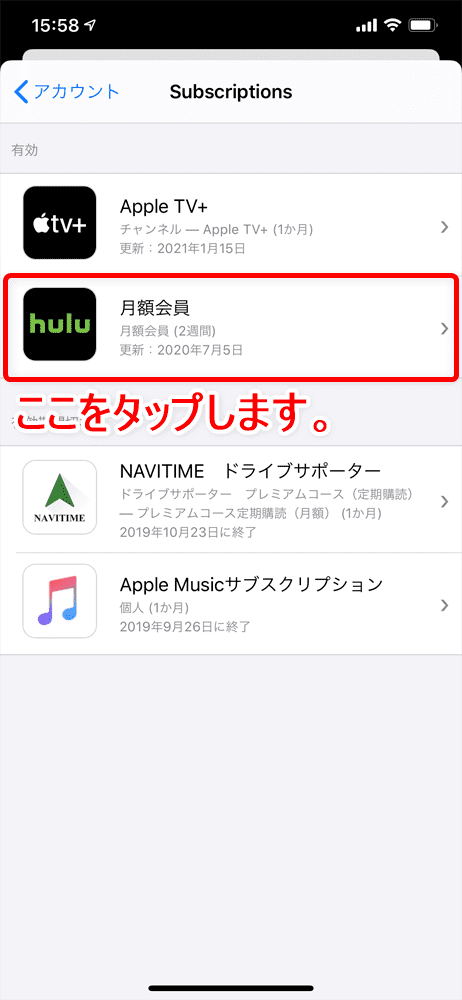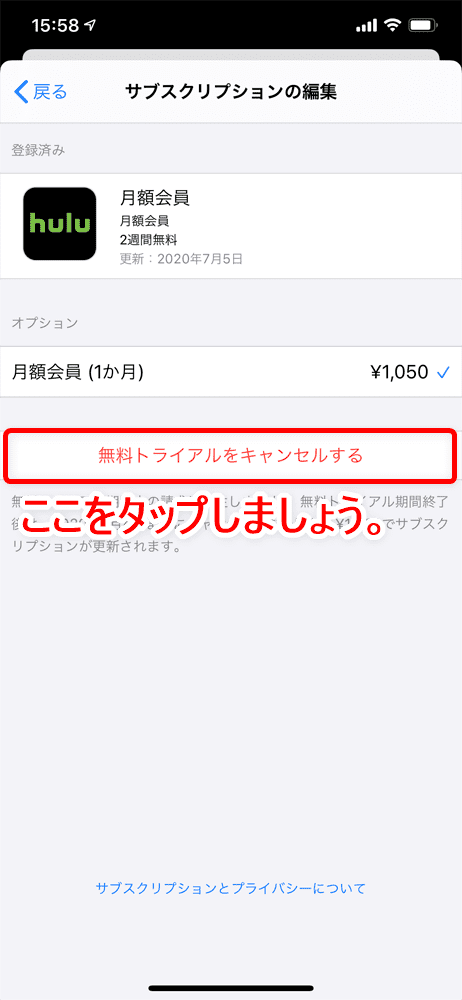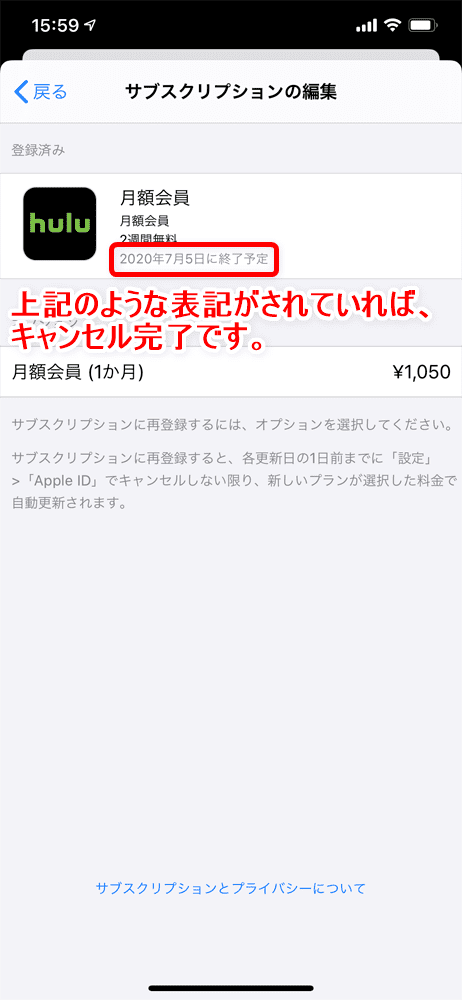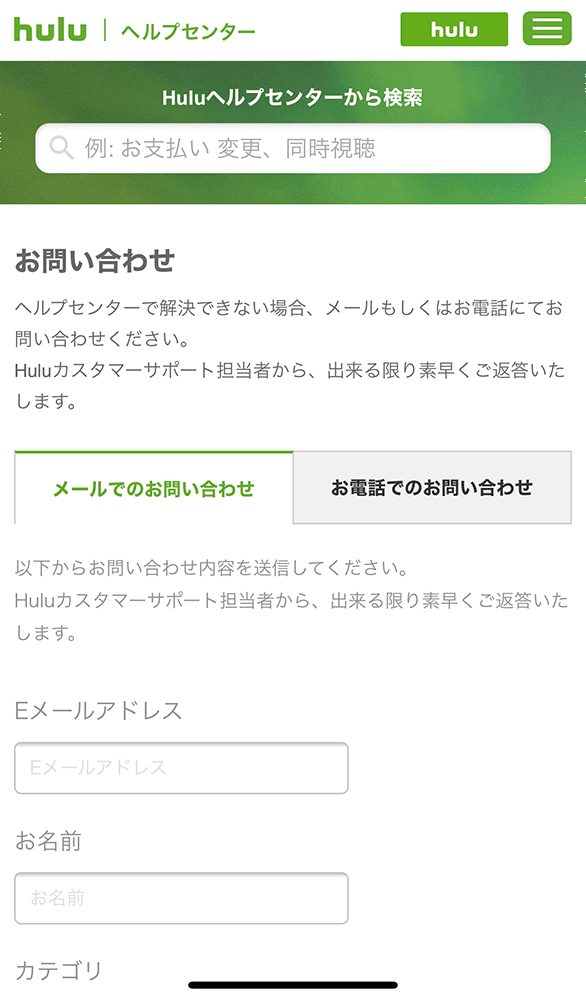Huluのアカウントを完全に削除する方法を解説!!
- 2週間の無料トライアル期間が終わるから
- 観たい動画が無かったから
- 思っていたようなサービスと違っていたから
- 料金が割に合わないと感じたから
Huluを実際に使ってみて上記のようなことを感じたのであれば、早いうちに解約してしまうのが最善手です。

Huluのアカウントは解約しても残り続ける
Huluでは、解約手続きをした後もアカウントそのものは削除されることなく保存されます。
解約したあとで再度Huluを利用したくなったときには、解約したアカウントにログインして再契約を行うことで保存されていたアカウントが復活します。
以前の視聴履歴やお気に入り登録内容が手つかずのまま残っているので、再契約する可能性があるなら、解約後もアカウントが保存され続けることには意味があるかもしれません。
アカウントの完全削除には、別途申請が必要
ただ解約後に自分のアカウント情報が残っていることに、何やら気持ち悪さを感じる方もいるのではないでしょうか。
そんな方は解約後、Hulu側にアカウント削除を申請しましょう。
”申請”と言っても難しいことはなく、ちょっとメールや電話で連絡するだけなので、その点は安心してください。
削除申請をして、完全にアカウント情報を消滅させましょう!
そこで本記事では、アカウント削除に先立って必要な解約手続きの手順も含めて、アカウント削除の方法について解説していきます。

Huluの良さについて、今一度振り返るのもアリかも・・・?
案外振り返ってみるとHuluの良さを再発見できるかもしれません。
当サイトではHuluの良し悪しをまとめた記事を用意しているので、よかったら解約する前にチェックしてみてくださいね。
関連リンク【Hulu(フールー)月額料金は?】月額料金933円は競合他社より高コスパ!サービス内容・評判から窺えるフールーのお得感|まずは初回登録で無料トライアル!
では早速、動画配信サービスHuluのアカウントを削除する方法について見ていきましょう。
本記事の内容
Hulu(フールー)アカウントの削除方法|解約に関する注意事項
ここでは動画配信サービスHulu(フールー)のアカウント削除に先立って必要なHuluの解約に関して、あらかじめ把握しておいてほしいことについて解説していきます。
月額料金の日割り返金は受けられない
Huluでは、契約更新日を軸に1か月ごとの契約を行いますが、どのタイミングで解約しても月額料金の日割り返金は受けられません。
そのため解約の際は「いつが契約更新日なのか」を意識しておくことが大切になります。
料金発生の仕組み
仮に1月1日に2週間無料トライアルを始めた場合、次のように料金が発生します。
| 契約期間 | 発生する料金 |
| 1月1日~1月14日 | 0円 |
| 1月15日~2月14日 | 933円(税抜) |
| 2月15日~3月14日 | 933円(税抜) |
以上のように無料トライアルから始めた場合は、無料トライアル終了後の1月15日を起点に1か月分の月額料金が請求される仕組みです。
つまりこのケースでは、毎月14日までに解約手続きを行えば余分な支払いは発生しないことになります。そして14日までの1か月間において、どのタイミングで解約しても支払う金額(月額933円(税抜))は変わりません。
契約更新日(料金の請求日)を確認する方法
月額料金を請求する起点になる日付を確認するには、Hulu公式サイトのアカウントページにアクセスしましょう。
アカウントページの基本情報に「次回ご請求日」という項目があります。
これが契約更新日(料金が請求される日)なので、この日の前日までに解約を行えば、余計に1か月分多く月額料金を支払わずに済みますよ。
視聴できなくなるタイミングは会員によって異なる
解約に伴って動画の視聴が行えなくなりますが、このタイミングは会員によって異なります。
有料会員の場合
既に無料トライアル期間を満了し、月額料金を支払って動画サービスを利用している有料会員の場合は、次に予定していた契約更新日の前日まで動画コンテンツを引き続き視聴することができます。
無料トライアル体験会員の場合
一方、2週間の無料トライアルを体験中のユーザーの場合は、仮に解約時点でトライアル日数が残っていても、解約した時点で動画の視聴は行えなくなります。

iPhone版のHulu公式アプリから解約手続きは行えない

android版のHulu公式アプリからは解約手続きが可能ですが、iPhone版アプリからは解約手続きが行えません。
理由は不明ですが、26年1月現在もiPhone版アプリから解約手続きは行えない状況なので、後ほど解説するスマホ版の解約方法では、SafariやChromeなどのブラウザアプリを用いています。
解約方法は支払方法によって異なる
具体的な解約方法は、選択している支払方法によって異なります。
本記事では「クレジットカード」「デビットカード」「PayPal」「ドコモ払い」「auかんたん決済」「ソフトバンクまとめて支払い」「ワイモバイルまとめて支払い」「Huluチケット」を支払方法に指定している場合の解約方法について解説していきます。
これ以外の支払方法(「iTunes Store決済」「Yahoo!ウォレット」「Amazonアプリ内決済」など)を選択している場合の解約方法については、Hulu公式ヘルプセンターの案内が参考になるのでチェックしてみてください。
>>Hulu のアカウントページから解約できない場合|Huluヘルプセンター
Hulu(フールー)アカウントの削除方法|削除の手順1:解約する
ここでは動画配信サービスHulu(フールー)のアカウント削除に先立って必要なHuluの解約方法について、解説していきます。
iPhoneで解約する場合
ここではiPhoneを使ってHuluを解約する際の手順を解説します。
解約の手順
- Hulu公式サイトにアクセスする
- メインのプロフィールを選択する
- アカウント画面から解約手続きを行う
Hulu公式サイトにアクセスする
まずはhulu公式サイトにアクセスしましょう。
メインのプロフィールを選択する
プロフィールが複数存在する場合は、メインのプロフィールを選択しましょう。
Hulu公式サイトトップページ右上にあるアイコンをタップしてメニューを表示させて、「プロフィール切り替え」という項目をタップしましょう。
スマートフォンの画面の大きさによって、メニューの表示方法が若干異なる場合がありますが、同じように操作してもらえれば問題ありません。
プロフィール選択画面が表示されたら、契約後に作成したプロフィールではなく、元々存在していたメインのプロフィール(オーナープロフィール)を選択しましょう。
解約手続きは、メインプロフィール(オーナープロフィール)を選択した状態でなければ行えません。
アカウント画面から解約手続きを行う
メインのプロフィールを選択したら、再びトップページ右上にあるアイコンをタップしてメニューを開きましょう。
メニューが表示されたら「アカウント」をタップしましょう。
アカウントページが表示されたら、「解約する」ボタンをタップしましょう。
「ご契約を解除する前に」と書かれたページが表示されたら、下へスクロールさせましょう。
ページ下部にある「解約する」ボタンをタップすれば、「hulu」の解約手続きは完了です。
パソコンで解約する場合
続いてパソコンを使ってHuluを解約する際の手順を解説します。
解約の手順
- Hulu公式サイトにアクセスする
- メインのプロフィールを選択する
- アカウント画面から解約手続きを行う
Hulu公式サイトにアクセスする
まずはhulu公式サイトにアクセスしましょう。
メインのプロフィールを選択する
プロフィールが複数存在する場合は、メインのプロフィールを選択しましょう。
Hulu公式サイトトップページ右上にあるアイコンにマウスポインタを当てるとメニューが表示されるので、「プロフィール切り替え」という項目をクリックしましょう。
プロフィール選択画面が表示されたら、契約後に作成したプロフィールではなく、元々存在していたメインのプロフィールを選択しましょう。
解約手続きは、メインプロフィールを選択した状態でなければ行えません。
アカウント画面から解約手続きを行う
メインのプロフィールを選択したら、再びトップページのメニューを開いて「アカウント」を選択しましょう。
このタイミングでログインパスワードを求められる場合があります。
その場合はパスワードを入力して「進む」ボタンをクリックしましょう。
アカウント情報が表示されたら、基本情報欄にある「解約する」ボタンをクリックします。
「ご解約の前に」と書かれたページが表示されたら、ページ下部にスクロールしましょう。
「解約ステップを進める」ボタンをクリックします。
アンケート画面が表示されますが、自由回答なのでスルーしても大丈夫です。
下へスクロールさせましょう。
アンケートの下に「解約する」というボタンがあるので、これをクリックしましょう。
これでHuluの解約手続きは完了です。
その他の経路で解約する場合
最後にandroid端末、iTunes Store、Amazon公式サイトでHuluを解約する際の手順について、簡単に見ていきましょう。
android端末から退会する場合

androidのスマホ端末・タブレット端末から退会手続きを行う手順は、下記の通りです。
android端末の退会手順
- アプリを立ち上げてログインし、メニューから「設定・ヘルプ」を選択。
- 設定画面のメニューから「アカウント」を選択して、再度パスワードを入力してOKをタップ。
- アカウント情報画面の下部にある「契約を解除する」を選択。
- 次の画面も下へスクロールして「契約解除を続ける」を選択。
- アンケートに適宜回答して「契約解除する」を選択して、解約手続き完了です。
iTunes Storeから退会する場合
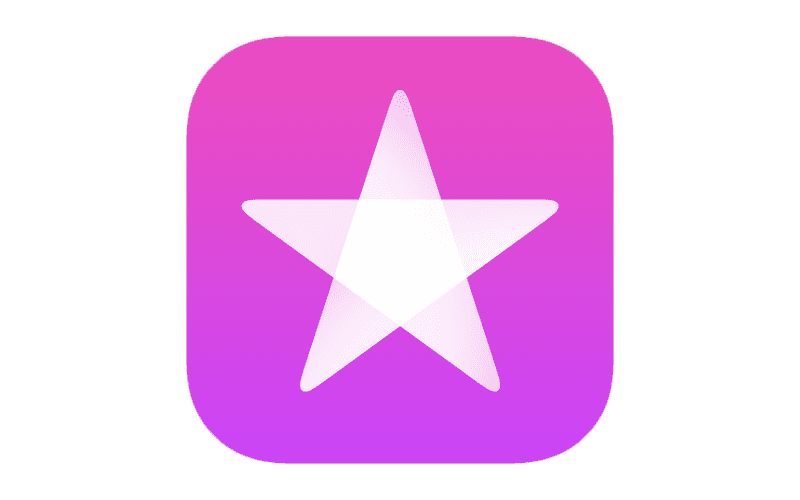
iTunes Store経由で退会手続きを行う手順は、下記の通りです。
iTunes Store経由の解約手順
- 「App Store」アプリを起動させて、アカウント情報を表示する
- 「Hulu」の契約をキャンセルする
1.「App Store」アプリを起動させて、アカウント情報を表示する
まず「App Store」アプリをタップして立ち上げましょう。
「App Store」のトップページが表示されたら、画面右上のアイコンマークをタップしましょう。
アカウント情報が表示されます。
2.「Hulu」の契約をキャンセルする
アカウントページが表示されたら「サブスクリプション」をタップします。
すると契約中のサブスクリプションサービス一覧が表示されるので、「Hulu」のアイコンをタップしましょう。
続いて「無料トライアルをキャンセルする」と書かれた部分をタップしましょう。
「キャンセルの確認」というポップアップ表示がされたら「確認」をタップします。
「xxxx年xx月xx日に終了予定」という表記がされていれば、Huluの契約キャンセルは完了です。
Amazon公式サイトから退会する場合
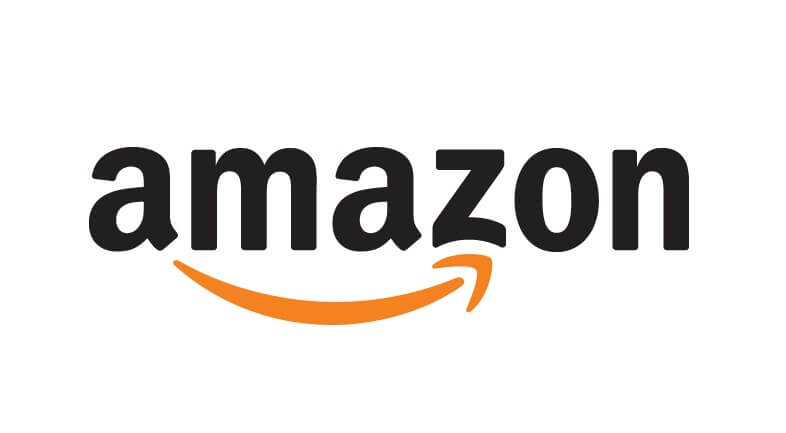
Amazon公式サイトで退会手続きを行う手順は、下記の通りです。
アマゾン公式サイトでの退会手順
- Amazon公式サイトにアクセスしてログインする。
- 画面右上の「アカウント&リスト」をクリック。
- 「アプリライブラリと端末の管理」をクリック。
- 画面左「管理」内にある「定期購読」をクリック。
- Huluアイコンの右に表示されている「アクション」をクリック。
- 「自動更新をオフにする」をクリック。
- ポップアップで表示される「自動更新をオフにする」をクリック。
- 「定期購読の自動更新はオフになっています」が表示されたら、解約手続きは完了です。
Hulu(フールー)アカウントの削除方法|削除の手順2:アカウント削除を申請する
ここでは動画配信サービスHulu(フールー)を解約したあとに行うアカウント削除の申請方法について、解説していきます。
ここではiPhoneを使って解説していきますが、申請方法に関してはandroid端末・パソコンなどでも概ね同じ手続きになります。
アカウント削除の申請手順
- Huluヘルプセンターにアクセスする
- メールフォームで削除申請を行う
Huluヘルプセンターにアクセスする
まずはHuluヘルプセンターのお問い合わせページにアクセスしましょう。
メールフォームで削除申請を行う
あとはお問い合わせページに設置されているメールフォームに必要事項を入力して送信するだけです。
申請時の入力内容
メールフォームへの記入例をご用意したので、よかったら参考にしてください。
もちろん、そのまま流用してもらってもOKです。
メールフォーム記入例
- カテゴリ:料金/請求/アカウントについて
- 件名:アカウント情報の削除依頼について
- お問い合わせ内容
お世話になります。
この度、貴社の動画配信サービス「Hulu」を解約した〇〇と申します。
つきましては、私のアカウント情報を削除して頂きたく存じますので、ご対応のほどよろしくお願い致します。
上記のような内容で問い合わせたら、あとはHulu側から返答が来るまで1週間から10日ほど待ちましょう。
Huluからメールが届いたら、アカウント削除は完了
削除の旨が記載されたメールがHuluから届いた時点で、アカウントは完全に削除されているはずです。

【余談】電話でも削除申請できます
ちなみにアカウントの削除申請は、サポートセンターに電話連絡して行うことも可能です。
メールではなく電話で削除申請したい方は、下記を参考に連絡してみましょう。
電話の問い合わせ先
- 受付時間:10時~21時 年中無休(1月1日を除く)
- 固定電話:0120-834-126(無料)
- 携帯電話:050-3851-3926(有料)
- ※混雑が予想される時間帯:10時~11時
Hulu(フールー)アカウントの削除方法|まとめ

「【Huluアカウント削除方法】Hulu(フールー)のアカウントは解約しても削除されない!Huluアカウントを完全削除する方法|解約方法も併せてご紹介」と題して、動画配信サービスHuluのアカウントを完全に削除するための方法について、解説してきました。
もしかしたら他の動画配信サービスの方があなたに合ってるかも?
何らかの理由が原因で今回Huluを解約するに至ったわけですが、ひょっとすると他の動画配信サービスならあなたのニーズを満たしてくれるかもしれません。
Hulu以外にも固有のアドバンテージを持った動画配信サービスが数多く存在しているので、あなたのニーズに焦点を当ててサービス探しをすると最良のサービスが見つかるかも・・・!
【目的別】最適な動画配信サービスまとめ

当サイトではニーズ別に厳選した動画配信サービスのまとめ記事を公開しています。
ぜひこの機会にあなたにとって最良の動画配信サービスを探してみてくださいね!
関連リンク【2020年最新版】ニーズ別おすすめ動画配信サービスまとめ|映画・ドラマ・アニメが見放題のVODサービスの選び方とは【まずは30日間無料体験してみよう!】